La superposition des images combine des photos existantes pour créer une seule photo enregistrée en plus des originaux. Il est possible de superposer une image NEF (RAW) à une autre à l’aide d’un mode de fusion additif ([]) ou de combiner plusieurs images à l’aide du mode de fusion [] ou [].
Ajouter
Superposez deux images NEF (RAW) pour créer une seule et nouvelle copie JPEG.

-
Sélectionnez [] dans le menu Retouche.

Mettez en surbrillance [] et appuyez sur 2.
-
Sélectionnez [].
Mettez en surbrillance [] et appuyez sur 2 pour afficher les options de superposition des images avec [] mis en surbrillance.
-
Mettez en surbrillance la première image.

-
Appuyez sur J pour afficher une boîte de dialogue de sélection des images répertoriant uniquement les images NEF (RAW) et dans laquelle vous pouvez utiliser le sélecteur multidirectionnel pour mettre en surbrillance la première photo de la superposition.
-
Pour afficher l’image en surbrillance en plein écran, maintenez appuyée la commande X (T).
-
-
Sélectionnez la première image.

Appuyez sur J pour sélectionner la photo en surbrillance et revenir à l’affichage de l’aperçu ; l’image sélectionnée est alors désignée comme [].
-
Sélectionnez la seconde image.
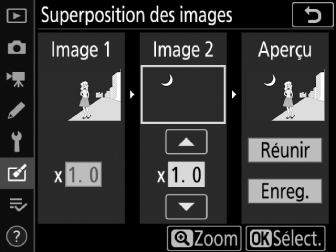
Appuyez sur 2 et sélectionnez [], puis sélectionnez la seconde photo comme décrit aux étapes 3 et 4.
-
Réglez le gain.
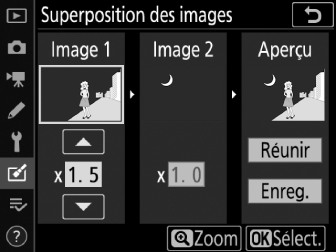
-
Il est possible d’afficher un aperçu de la superposition des [] et [] dans la colonne « Aperçu ». Mettez en surbrillance [] ou [] et optimisez l’exposition de la superposition en appuyant sur 1 ou 3 pour régler le gain.
-
Choisissez une valeur comprise entre 0,1 et 2,0 par incréments de 0,1.
-
Les effets sont relatifs à la valeur par défaut 1,0 (pas de gain). Par exemple, si vous sélectionnez 0,5, le gain est réduit de moitié.
-
-
Sélectionnez la colonne « Aperçu ».
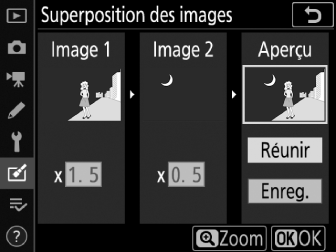
-
Appuyez sur 4 ou 2 pour placer le curseur dans la colonne « Aperçu ».
-
Pour continuer sans afficher un aperçu de la superposition, mettez en surbrillance [] et appuyez sur J.
-
-
Affichez l’aperçu de la superposition.
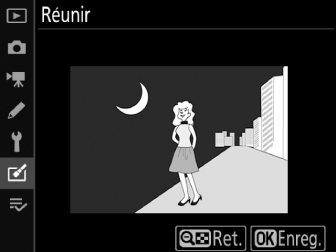
-
Pour afficher un aperçu de la superposition, mettez en surbrillance [] et appuyez sur J.
-
Pour sélectionner d’autres photos ou régler le gain, appuyez sur W (Y). Vous reviendrez à l’étape 6.
-
-
Enregistrez la superposition.

Appuyez sur J lorsque l’aperçu est affiché pour enregistrer la superposition et afficher l’image obtenue.
-
Les couleurs et la luminosité de l’aperçu peuvent différer de celles de l’image finale.
-
La superposition des images est uniquement disponible avec les images NEF (RAW) créées avec cet appareil photo. Il n’est pas possible de sélectionner des images créées avec d’autres appareils photo ou des images d’autres formats.
-
La superposition est enregistrée à une [] de [].
-
Il est possible de combiner les images NEF (RAW) uniquement si elles ont été créées avec les mêmes options sélectionnées pour les rubriques suivantes :
-
[] > []
-
[] > []
-
-
La superposition est dotée des mêmes informations (notamment la date d’enregistrement, la mesure, la vitesse d’obturation, l’ouverture, le mode de prise de vue, la correction d’exposition, la focale et l’orientation de l’image) ainsi que des mêmes valeurs de balance de blancs et de Picture Control que la photo sélectionnée pour []. Les informations de copyright ne sont cependant pas copiées dans la nouvelle image. De même, la légende n’est pas copiée ; au lieu de cela, la légende actuellement active sur l’appareil photo, le cas échéant, est jointe à l’image.
Lumières et Assombrir
L’appareil photo compare plusieurs images sélectionnées et choisit uniquement les pixels les plus lumineux ou les pixels les plus sombres en tout point de l’image pour créer une seule nouvelle copie JPEG.
-
Sélectionnez [] ou [].
Après avoir sélectionné [] dans le menu Retouche, mettez en surbrillance [] ou [] et appuyez sur 2.
-
Lumières : l’appareil photo compare les pixels dans chaque image et utilise seulement les plus lumineux.

-
Assombrir : l’appareil photo compare les pixels dans chaque image et utilise seulement les plus sombres.

-
-
Choisissez la méthode de sélection des images.
Option
Description
[]
Sélectionnez les images pour la superposition une par une.
[]
Sélectionnez deux images ; la superposition comporte ces deux images et toutes les images qui figurent entre elles.
[]
La superposition comporte toutes les images figurant dans le dossier sélectionné.
-
Sélectionnez le logement source.
-
Mettez en surbrillance le logement de la carte où se trouvent les images et appuyez sur 2.
-
L’appareil photo ne vous demandera pas de sélectionner le logement si une seule carte mémoire est insérée.
-
-
Sélectionnez les images.
Si vous avez choisi [] :
-
Mettez en surbrillance les images à l’aide du sélecteur multidirectionnel.
-
Pour afficher l’image en surbrillance en plein écran, maintenez appuyée la commande X (T).
-
Pour sélectionner l’image en surbrillance, appuyez sur la commande W (Y). Les images sélectionnées sont indiquées par l’icône $. Pour désélectionner l’image en surbrillance, appuyez à nouveau sur la commande W (Y) ; l’icône $ disparaît. Les images sélectionnées sont combinées à l’aide de l’option sélectionnée à l’étape 1.
-
Appuyez sur J pour continuer une fois la sélection effectuée.
Si vous avez choisi [] :
-
Toutes les images figurant dans une séquence choisie avec le sélecteur multidirectionnel sont combinées à l’aide de l’option sélectionnée à l’étape 1.
-
Utilisez la commande W (Y) pour sélectionner la première et la dernière images de la séquence souhaitée.
-
La première et la dernière images sont indiquées par les icônes % et les images comprises entre elles par les icônes $.
-
Vous pouvez modifier votre sélection à l’aide du sélecteur multidirectionnel afin de mettre en surbrillance d’autres images qui remplaceront la première ou la dernière image. Appuyez sur la commande Q/g(U) pour choisir l’image actuelle comme le nouveau début ou la nouvelle fin.
-
-
Pour afficher l’image en surbrillance en plein écran, maintenez appuyée la commande X (T).
-
Appuyez sur J pour continuer une fois la sélection effectuée.
Si vous avez choisi [] :
Mettez en surbrillance le dossier souhaité et appuyez sur J pour superposer toutes les images figurant dans le dossier à l’aide de l’option sélectionnée à l’étape 1.
-
-
Enregistrez la superposition.
-
Une boîte de dialogue de confirmation s’affiche ; mettez [] en surbrillance et appuyez sur J pour enregistrer la superposition et afficher l’image obtenue.
-
Pour interrompre le processus de superposition avant la fin, appuyez sur G.
-
-
La superposition comporte uniquement des images créées avec cet appareil photo. Il est impossible de sélectionner des images créées avec d’autres appareils photo.
-
La superposition comporte uniquement des images créées avec les mêmes options sélectionnées pour les rubriques suivantes :
-
[] > []
-
[]
-
-
Les superpositions qui comportent des images prises avec des réglages différents de qualité sont enregistrées avec le même réglage que l’image dont la qualité est la plus élevée.
-
Les superpositions qui comportent des images NEF (RAW) sont enregistrées avec une qualité de [].
-
Les superpositions qui comportent à la fois des images NEF (RAW) et JPEG ont la même taille que les images JPEG.
